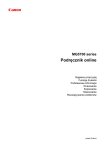Niska jakość skanowania (obraz wyświetlany na monitorze)
Kwestia 1
Jeśli obraz jest postrzępiony, zwiększ rozdzielczość skanowania lub w oknie dialogowym Ustawienia wybierz dla opcji Format danych (Data Format) ustawienie TIFF lub PNG.
Rozdzielczość
Okno dialogowe Ustawienia
Kwestia 2
Ustaw dla rozmiaru wyświetlania wartość 100%.
W niektórych programach obrazy są niewyraźne, jeśli rozmiar wyświetlania jest zbyt mały.
Kwestia 3
Jeśli wystąpi efekt mory (paskowy wzór), podejmij następujące kroki i ponów skanowanie.
• Wybierz jedno z poniższych ustawień w oknie dialogowym Ustawienia (Skanowania dokumentu)
(Settings (Document Scan)), Ustawienia (Skanowanie niestandardowe) (Settings (Custom Scan)) lub
Ustawienia (Skanuj i złącz) (Settings (Scan and Stitch)) programu IJ Scan Utility, a następnie skanuj z ekranu głównego IJ Scan Utility.
◦ Wybierz dla opcji Wybierz źródło (Select Source) ustawienie Czasopismo (Magazine), a dla opcji
Tryb koloru (Color Mode) — ustawienie Kolorowy (Color)
◦ Zaznacz pole wyboru Redukuj efekt mory (Reduce moire) w obszarze Ustawienia przetwarzania
obrazu (Image Processing Settings)
Okno dialogowe Ustawienia (Skanowania dokumentu)
Okno dialogowe Ustawienia (Skanowanie niestandardowe)
Okno dialogowe Ustawienia (Skanuj i złącz)
• Na karcie Tryb podstawowy (Basic Mode) programu ScanGear (sterownika skanera) wybierz pozycję
Czasopismo (kolor) (Magazine (Color)) dla opcji Wybierz źródło (Select Source).
Szczegółowe informacje na ten temat można znaleźć w części „Karta Tryb podstawowy” dotyczącej użytkowanego modelu, na stronie głównej dokumentu Podręcznik online.
• Na karcie Tryb zaawansowany (Advanced Mode) programu ScanGear ustaw w obszarze Ustawienia
obrazu (Image Settings) opcję Derasteryzacja (Descreen) na wartość WŁ (ON).
Szczegółowe informacje na ten temat można znaleźć w części „Ustawienia obrazu” dotyczącej użytkowanego modelu, na stronie głównej dokumentu Podręcznik online.
Uwaga
• Jeśli podczas skanowania drukowanej fotografii cyfrowej wystąpi efekt mory, podejmij powyższe kroki i ponów skanowanie.
Kwestia 4
Sprawdź ustawienia głębi kolorów monitora.
Aby uzyskać szczegółowe informacje o sposobie sprawdzenia głębi kolorów monitora, zapoznaj się z Pomocą systemu Windows lub instrukcją obsługi monitora.
926
Kwestia 5
Oczyść płytę szklaną i pokrywę dokumentów.
Kwestia 6
Jeśli dokument jest w złym stanie (jest brudny, nieczytelny itd.), użyj opcji
Redukcja kurzu i zarysowań (Reduce Dust and Scratches), Korekcja zaniku (Fading
Correction), Korekcja ziarna (Grain Correction) itp. w sekcji Ustawienia obrazu
(Image Settings) na karcie Tryb zaawansowany (Advanced Mode) programu
ScanGear.
Szczegółowe informacje na ten temat można znaleźć w części „Ustawienia obrazu” dotyczącej użytkowanego modelu, na stronie głównej dokumentu Podręcznik online.
Kwestia 7
Jeśli na obrazach odcień koloru jest inny niż w oryginalnym dokumencie, wykonaj następujące kroki i ponów skanowanie.
• Na karcie Tryb zaawansowany (Advanced Mode) programu ScanGear ustaw w sekcji Ustawienia
obrazu (Image Settings) opcję Dopasowywanie obrazu (Image Adjustment) na wartość Brak (None).
Szczegółowe informacje na ten temat można znaleźć w części „Ustawienia obrazu” dotyczącej użytkowanego modelu, na stronie głównej dokumentu Podręcznik online.
• Na karcie Ustawienia koloru (Color Settings) w oknie dialogowym Preferencje (Preferences) programu
ScanGear ustaw opcję Dopasowywanie kolorów (Color Matching).
Szczegółowe informacje na ten temat można znaleźć w części „Karta Ustawienia koloru” dotyczącej użytkowanego modelu, na stronie głównej dokumentu Podręcznik online.
927